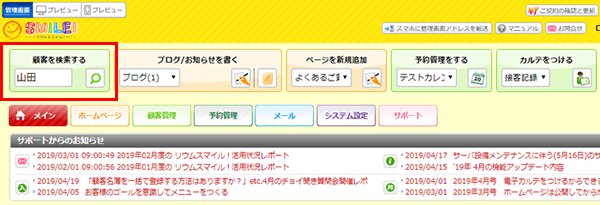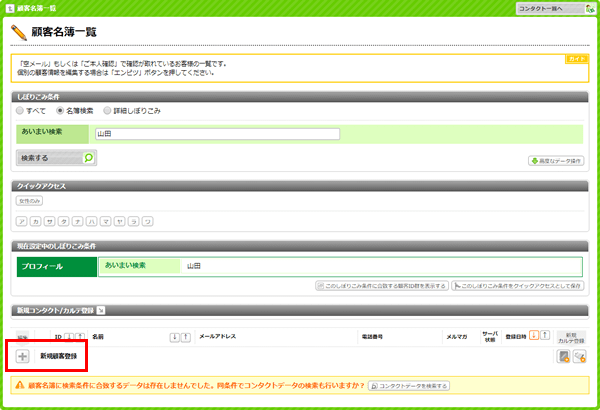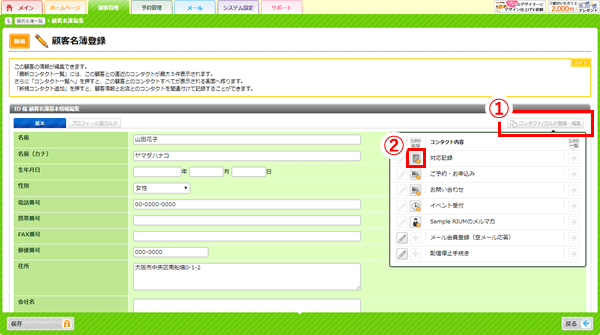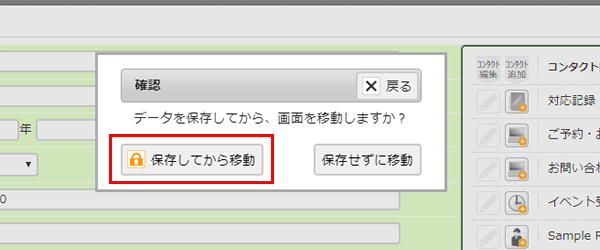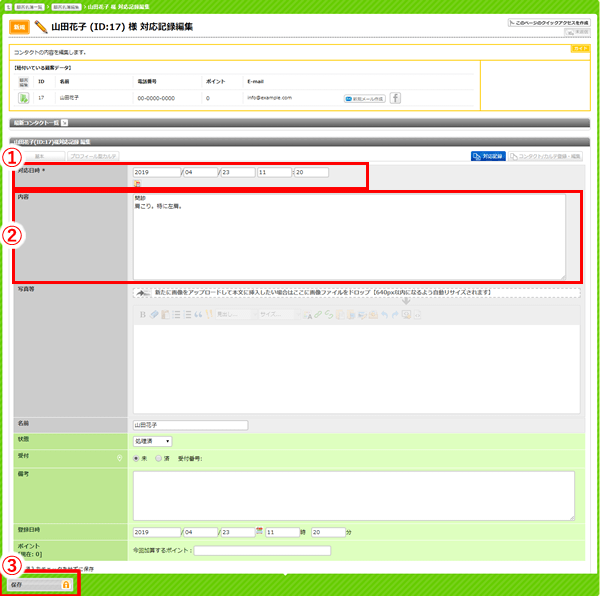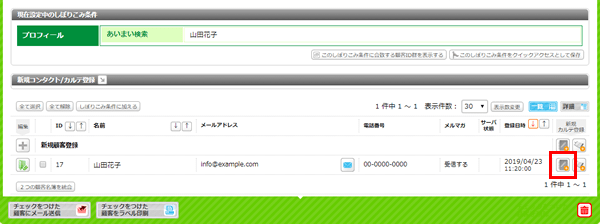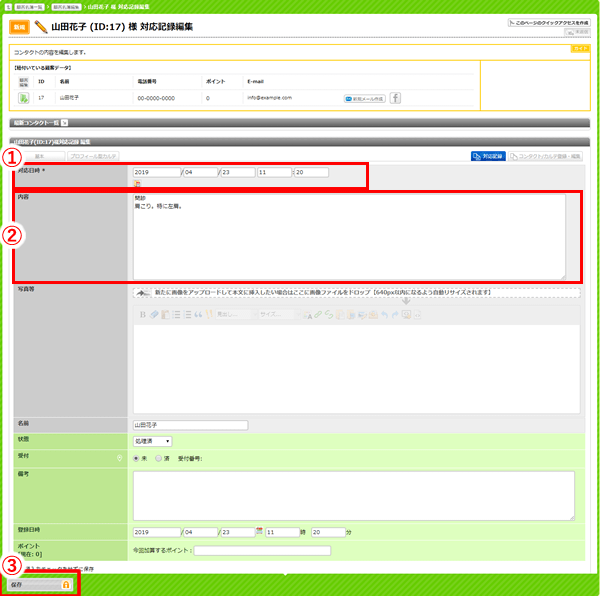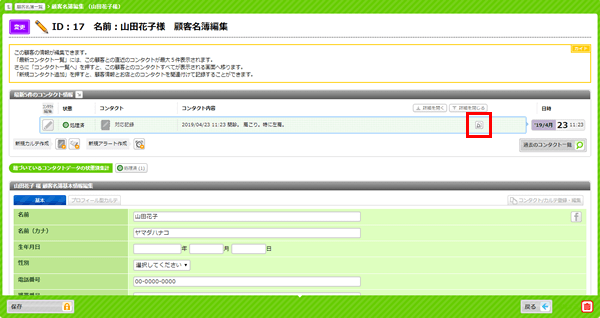営業時間:平日 9:00〜18:00(土日祝休)
- ホーム
- マニュアル
- 顧客管理
- サロンでの顧客管理(CRM)機能の活用法
- お客様対応を記録する
関連エントリー
-
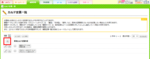 顧客対応記録用カルテのフォーマット(顧客管理シート)を作成する
まず顧客対応記録用カルテのフォーマットを作成します。 リウムスマイル!管理画面の上部黄
顧客対応記録用カルテのフォーマット(顧客管理シート)を作成する
まず顧客対応記録用カルテのフォーマットを作成します。 リウムスマイル!管理画面の上部黄
-
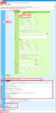 来店後に送るサンキューレターメールを予約設定する
対応記録日の何日か後に「ご来店ありがとうございました」のサンキューレターメールを自動的に送ることがで
来店後に送るサンキューレターメールを予約設定する
対応記録日の何日か後に「ご来店ありがとうございました」のサンキューレターメールを自動的に送ることがで
-
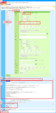 来店から1ヶ月経った方に送るアフターフォローメールを予約設定する
対応記録日の何日か後に「その後、何かお困りの事はございませんか?」などのアフターフォローメールを自動
来店から1ヶ月経った方に送るアフターフォローメールを予約設定する
対応記録日の何日か後に「その後、何かお困りの事はございませんか?」などのアフターフォローメールを自動
-
 【2025/09/10】わくらくの人間らしいリウムスマイル!活用【女性起業家支援わくらく 三根早苗さん】
りうまーのりうまーによるりうまーのための気づきの恩送 りうまーシェア会わくらくの人間らしいリウムスマ
【2025/09/10】わくらくの人間らしいリウムスマイル!活用【女性起業家支援わくらく 三根早苗さん】
りうまーのりうまーによるりうまーのための気づきの恩送 りうまーシェア会わくらくの人間らしいリウムスマ
-
 ライター情報を一括で設定する方法
複数のブログに同じライター情報をまとめて設定したい場合は、一覧画面から一括で設定できます。個別に編集
ライター情報を一括で設定する方法
複数のブログに同じライター情報をまとめて設定したい場合は、一覧画面から一括で設定できます。個別に編集
-
 フッターを一括で設定する方法
複数のパーツに同じフッターをまとめて設定したい場合は、一覧画面から一括で設定できます。個別に編集する
フッターを一括で設定する方法
複数のパーツに同じフッターをまとめて設定したい場合は、一覧画面から一括で設定できます。個別に編集する